[Windows 8 ไดอารี่] แล้วผมก็ตัดสินใจอัพเกรด...
สัปดาห์ที่แล้วเกิดกระแสเล็ก ๆ ขึ้นในแวดวงไอทีเมืองไทย นั่นคือกระแสการแห่อัพเกรด Windows 8 ในราคาถูกโคตร (เมื่อเทียบกับราคาเต็มที่หลายคนเลือกที่จะ.... ไม่ซื้อ) ด้วยราคาพันกว่า ๆ (แถมบางคนยังหาทางลดราคาได้อีก ... ไม่ต้องมาถามผมผมไม่รู้!) แลกกับโอกาสที่จะได้ใช้ OS ใหม่สด ๆ แบบถูกต้อง ก็ต้องอดใจไม่ไหวกันบ้างล่ะ
ลุยเลยละกัน!!
ตอนแรกผมเองก็ลังเล เพราะยังไม่ได้คำตอบในหลาย ๆ เรื่อง เรื่องหนึ่งก็คือไม่เห็นใคร (ในไทย) พูดถึงการทำแผ่นติดตั้งเก็บไว้ทีหลังเลย ทั้ง ๆ ที่เว็บต่างประเทศลงไว้เหมือนเป็นเรื่องปกติ ผมเริ่มโหวกเหวก ว่า MS เล่นไม่ซื่อ ไม่ยอมให้คนไทยสร้างแผ่นระหว่างติดตั้ง แต่พอสืบไปสืบมาพบว่าหลายคนเลือกจะข้ามขั้นตอนที่จะพาไปเจอการทำแผ่นติดตั้งไป... นั่นคือหาแผ่นจากบิทมาติดตั้งแล้วใช้คีย์แท้
คือ โดยปกติการอัพเกรดตามโปรโมชั่นเนี่ย ต้องไปโหลดตัว Upgrade Assistant มา แล้วก็จ่ายตังค์ ดาวน์โหลด และติดตั้งเบ็ดเสร็จในโปรแกรมได้ทันที แต่หลายคนดาวน์โหลดไม่สำเร็จก็เลยไปหาแผ่นมาติดตั้งแทน (เป็นกันหลายคนนะ ไม่ได้มีคนเดียวหรอก) แต่โชคดีของผมที่ดาวน์โหลดผ่านฉลุย
ระหว่างดาวน์โหลดพบว่าที่ Desktop มีไอค่อน Download Windows ขึ้นมาด้วย แสดงว่ากลับมาคลิกโหลดต่อทีหลังได้
หลังจากรอโหลดมานาน ในที่สุดหน้าตัวเลือกที่ผมรอคอยคำตอบก็ขึ้นมา...
เมื่อเลือกข้อ 2 ก็จะสามารถสร้าง ISO หรือ USB flash drive เก็บไว้ติดตั้งทีหลังได้ แนะนำให้ทำ ISO ก่อนเพราะก็อปไว้ได้หลายชุด สำรอง ๆ ไว้
พอสร้างเสร็จก็จะเป็นการออกจากโปรแกรมเหมือนตัวเลือกข้อ 3 น่ะแหละ แล้วจะมีไอค่อน Install Windows ให้คลิกติดตั้งต่อเมื่อพร้อม โดยจะเป็นมาเป็น 3 ตัวเลือกตะกี้แหละ (พร้อมแล้วก็ Install now ไปเลย)
ระหว่างติดตั้งช่วงแรก ๆ จะยังพอ cancel ได้ แต่พอมันรีสตาร์ทแล้วก็ถอยกลับไม่ได้ล่ะ และผมก็ซวยเจอฝนฟ้าคะนองอีตอนนี้แหละ ลุ้นแทบตาย (ไฟดับล่ะตายแน่..) ในที่สุดก็ผ่านมันมาได้
สู่หน้าต่างใหม่ และ ปัญหาใหม่
หลังจากเจอการสับขาหลอกว่าจะติดตั้งเสร็จมาหลายรอบ (ขึ้น Getting Ready บ้าง Preparing บ้าง สลับกันไป...) ก็จะเจอการสร้าง User Account ซึ่งใน Windows 8 จะมีอยู่ 2 แบบคือ Local Account ที่ใช้ล็อกอินเฉพาะในเครื่อง กับ Microsoft Account ซึ่งจะช่วยให้ไม่ต้องคอยล็อกอินใน App และยัง Sync ข้อมูลเก็บไว้ล็อกอินเครื่องอื่นได้ (คล้าย ๆ การ Sync ใน Chrome นั่นแหละครับ) ถ้าใครมี Hotmail หรือ MSN อยู่แล้วก็ใช้ทำ Microsoft Account ได้เลย ถ้าตอนหลังเปลี่ยนใจก็สามารถสลับกลับไปเป็น Local Account ได้ตลอด...
หลังจากรอคอยมานาน ในที่สุดก็ได้เจอ Start Screen ที่มาแทน Start Menu ซะที (ในภาพเป็นแบบที่ปรับแต่งแล้ว ไม่ใช่ตอนติดตั้งใหม่ ๆ นะ) ผมไม่รอช้า กด App พยากรณ์อากาศทันที!! . . . . เปิดมาแล้วมันดับไปแฮะ อะไรเนี่ย!!! อุตส่าห์ตัดสินใจจ่ายตังค์อัพเกรดเพื่อมาใช้ App โดยเฉพาะ ดันใช้ไม่ได้ซะงั้น!!? ก็ตั้งสติคลิกที่ Desktop แล้วเปิด Firefox ค้นหาวิธีแก้ไป ... (อ้อ ผมติดตั้งแบบเก็บทุกอย่างไว้นะครับ ถ้าติดตั้งแบบไม่เก็บอะไรไว้เลยคงไม่เจอปัญหานี้)
ด้วยเหตุนี้ Firefox เลยกลายเป็นเบราว์เซอร์อืดสุดใน Windows 8 ไปโดยปริยาย (Chrome กับ IE10 ไม่มีปัญหาเรื่องนี้) แต่ผมไม่ยอมหรอกก็เลยเข้าไป about:config ไปแก้ค่าดังนี้
ทำความสะอาด
ในการติดตั้งแบบอัพเกรดมีสิ่งหนึ่งที่ต้องเตรียมรับมือนั่นคือ ซากวินโดวส์เก่าที่ตัวติดตั้งเก็บไว้ให้เผื่อคุณจะไปคุ้ยหาอะไรในนั้น (ไม่ได้มีไว้ restore กลับไปรุ่นเก่าแต่ประการใด...) ก่อนอัพเกรดไดร์ว C ผมเหลือพื้นที่ 23 GB แต่พออัพเกรดเสร็จมันเลยเหลือแค่ 5 GB ซะงั้น!! แถม Windows 8 นี่ ไดร์ว C เป็นสิ่งจำเป็นมาก ต้องเอาขยะออกซะ
เริ่มจากหา Disk Clean-up ที่เราคุ้นเคยซะก่อน .... . . . มันอยู่ไหนฟระ!? จริง ๆ มีวิธีหามันหลายทางมาก แต่ผมขอแนะนำวิธีที่จะช่วยให้หาอย่างอื่นเจอด้วย ดังนี้
กลับไปที่ Start Screen เปิด Charm bar ขึ้นมา (เลื่อนเม้าส์ไปที่มุมขวาบนหรือขวาล่าง) กด Settings เลือกหัวข้อ Tile แล้วปรับ Show administrative tools เป็น Yes
จะมี Tile ของบรรดาเครื่องมือจัดการระบบโผล่มาให้พรึ่บ! แล้ว Disk Clean-up ก็อยู่ในนี้แหละ
เปิดมาแล้วคลิกที่ Clean up system files จากนั้นก็รอต่อไป....
มองหา Previous Windows installation(s) และ Temporary Windows installation files แล้วกาไว้เพื่อเอาออก อาจจะถือโอกาสกาตัวอื่นที่กินที่ไปด้วย แต่อย่าเอา Windows ESD installation files ออกเด็ดขาด ถ้ายังอยากใช้ Refresh Your PC (ทำให้วินโดวส์กลับไปเหมือนติดตั้งใหม่แต่ไฟล์ส่วนตัวครบ) และ Reset Your PC (ทำให้วินโดวส์มีสภาพเหมือนฟอร์แมตลงใหม่โดยไม่ต้องลำบากฟอร์แมตเอง) ใครเผลอลบไปแล้วก็... เสียใจด้วยนะครับ
หลังจากทำความสะอาดแล้ว เครื่องผมเหลือที่ว่าง (เฉพาะไดร์ว C ) 25 GB มากกว่าก่อนติดตั้งอีก O_o แต่หลังจากนั้นมันก็ลดลงฮวบ ๆ ... Orz
สิ่งที่หายไป...
ของตายที่หลาย ๆ คนคงได้ข่าวกันมาก่อนแล้วคือ Start Menu มันไม่มีจริง ๆ น่ะแหละครับ หลายคนรับไม่ได้จริง ๆ ก็ไปหา Start 8 หรือ Pokki มาลงทดแทน แต่ผมจะขอปรับตัวกับมันดูก่อนสักพักล่ะ
ไอ้ของใหญ่ ๆ ที่หายไปอีกอย่างก็คือ Aero ไม่มีแล้วครับหน้าต่างมุมมนใส ๆ เงาหนาเตอะ มีเพียงหน้าสี่เหลี่ยมมุมคมแบน ๆ มีเงาตกกระทบพื้นหลังนิด ๆ พองาม... แม้จะไม่ใสแต่ก็เพิ่มความสามารถในการเปลี่ยนสีตาม Wallpaper เข้ามาให้ชื่นใจกันนิดหน่อย อ้อ Taskbar ยังใสอยู่นะ
บรรดา theme และ wallpaper ที่ติดมากับ Windows 7 ก็ถูกปลดออกหมด (แต่พวกที่โหลดมาเองหรือเซฟไว้เองยังอยู่นะ) เหลือ Default Theme ให้ 3 อันคือ Windows, Earth และ Flowers ไม่มีการแบ่งเป็น Windows Basic และ Windows Classic อีกต่อไป (คงเพราะไอ้ธีมมาตรฐานนี่มันก็ไม่หน่วงเครื่องอยู่แล้ว เลยไม่ต้องมีธีมรุ่นเบาอีก)
อีกอย่างนึงที่หายไปก็คือ... เกมที่ติดมากับวินโดวส์ทั้งหมดโดนถอดเรียบ! ลาก่อนโซลิแทร์ ลาก่อนไมน์สวีพเปอร์ ไม่มีพวกเจ้าอีกต่อไปแล้ว.... ซะเมื่อไหร่! ยังมีครับแต่ต้องไปโหลดจาก Windows Store เองทีหลัง... (แถมสภาพมันก็....)
ไดร์เวอร์พร้อม?
จริง ๆ ก่อนอัพเกรดผมก็แวะไปดูไดร์เวอร์เมนบอร์ดมา พบว่าสำหรับ Windows 8 มีแต่ไดร์เวอร์ Chipset Lan และ Raid เท่านั้น ไม่มี Audio กับ USB 3.0 ให้ แต่พออัพเกรดเสร็จก็พบว่าไดร์เวอร์ Audio เก่ายังใช้ต่อได้ตามปกติไม่ต้องลงใหม่เลย ส่วน USB 3.0 นั้น ไม่ต้องไปหา เพราะ Windows 8 รองรับในตัว (เหมือนสมัยก่อน Windows XP ก็ไม่รองรับ USB 2.0 แต่ตอนหลังก็อัพเดตให้รองรับในตัว) แต่ปัญหาหลักน่าจะเป็นไดร์เวอร์การ์ดจอครับ...
สำหรับใครที่ใช้ GPU ของ ATI/AMD รุ่นต่ำกว่า HD 5000 (เลขรุ่นนะไม่ใช่ราคา) ต้องใช้ไดร์เวอร์ Catalyst 12.6 Legacy for Windows 8 ซึ่งดูไร้อนาคตยังไงไม่รู้ และก็มีปัญหากับ Firefox ตามที่กล่าวไปแล้วข้างบน (แต่เท่าที่บังคับเปิดก็ยังไม่เจออะไรนะ)
ส่วนใครใช้ GPU รุ่น HD 5000 ขึ้นไป หรือใช้ของ Intel หรือ Nvidia ก็ไปเช็คไดร์เวอร์ได้ตามลิ้งค์ข้างล่างนี้ครับ
ส่วนฮาร์ดแวร์อื่น ๆ ส่วนใหญ่จะใช้ของ Windows 7 ได้เลย หรือถ้าโชคดีวินโดวส์อาจจะหาให้ ล่าสุดเครื่องผมก็เพิ่งมีไดร์เวอร์ของ Printer โผล่มาใน Windows Update ด้วย
ส่งท้าย
จริง ๆ ตอนแรกว่าจะลงยาวไปถึงเรื่องการปรับตัวกับเรื่องแอพที่น่าสนใจเลย แต่เดี๋ยวยาว ก็เอาแค่นี้ก่อนล่ะ ระหว่างใช้งานก็พบว่าแอพ People เกิดอาการเปิดแล้วเด้งกลับไป Start Screen เหมือนก่อนจะอัพเดต Anti-Virus สุดท้ายก็แก้ได้โดยการ Uninstall แล้วไปโหลดใหม่จาก Windows Store (เอาออกง่ายลงก็ง่าย)
แล้วพบกันใหม่ตอนหน้า สวัสดี...
ลุยเลยละกัน!!
ตอนแรกผมเองก็ลังเล เพราะยังไม่ได้คำตอบในหลาย ๆ เรื่อง เรื่องหนึ่งก็คือไม่เห็นใคร (ในไทย) พูดถึงการทำแผ่นติดตั้งเก็บไว้ทีหลังเลย ทั้ง ๆ ที่เว็บต่างประเทศลงไว้เหมือนเป็นเรื่องปกติ ผมเริ่มโหวกเหวก ว่า MS เล่นไม่ซื่อ ไม่ยอมให้คนไทยสร้างแผ่นระหว่างติดตั้ง แต่พอสืบไปสืบมาพบว่าหลายคนเลือกจะข้ามขั้นตอนที่จะพาไปเจอการทำแผ่นติดตั้งไป... นั่นคือหาแผ่นจากบิทมาติดตั้งแล้วใช้คีย์แท้
คือ โดยปกติการอัพเกรดตามโปรโมชั่นเนี่ย ต้องไปโหลดตัว Upgrade Assistant มา แล้วก็จ่ายตังค์ ดาวน์โหลด และติดตั้งเบ็ดเสร็จในโปรแกรมได้ทันที แต่หลายคนดาวน์โหลดไม่สำเร็จก็เลยไปหาแผ่นมาติดตั้งแทน (เป็นกันหลายคนนะ ไม่ได้มีคนเดียวหรอก) แต่โชคดีของผมที่ดาวน์โหลดผ่านฉลุย
ระหว่างดาวน์โหลดพบว่าที่ Desktop มีไอค่อน Download Windows ขึ้นมาด้วย แสดงว่ากลับมาคลิกโหลดต่อทีหลังได้
หลังจากรอโหลดมานาน ในที่สุดหน้าตัวเลือกที่ผมรอคอยคำตอบก็ขึ้นมา...
- Install now - เป็นการเริ่มติดตั้งไปเลย
- Install by creating media - สร้างสื่อเก็บไว้ติดตั้งทีหลัง
- Install later from your desktop - ไว้ติดตั้งทีหลัง ตอนนี้ยังไม่พร้อม
เมื่อเลือกข้อ 2 ก็จะสามารถสร้าง ISO หรือ USB flash drive เก็บไว้ติดตั้งทีหลังได้ แนะนำให้ทำ ISO ก่อนเพราะก็อปไว้ได้หลายชุด สำรอง ๆ ไว้
พอสร้างเสร็จก็จะเป็นการออกจากโปรแกรมเหมือนตัวเลือกข้อ 3 น่ะแหละ แล้วจะมีไอค่อน Install Windows ให้คลิกติดตั้งต่อเมื่อพร้อม โดยจะเป็นมาเป็น 3 ตัวเลือกตะกี้แหละ (พร้อมแล้วก็ Install now ไปเลย)
ระหว่างติดตั้งช่วงแรก ๆ จะยังพอ cancel ได้ แต่พอมันรีสตาร์ทแล้วก็ถอยกลับไม่ได้ล่ะ และผมก็ซวยเจอฝนฟ้าคะนองอีตอนนี้แหละ ลุ้นแทบตาย (ไฟดับล่ะตายแน่..) ในที่สุดก็ผ่านมันมาได้
สู่หน้าต่างใหม่ และ ปัญหาใหม่
หลังจากเจอการสับขาหลอกว่าจะติดตั้งเสร็จมาหลายรอบ (ขึ้น Getting Ready บ้าง Preparing บ้าง สลับกันไป...) ก็จะเจอการสร้าง User Account ซึ่งใน Windows 8 จะมีอยู่ 2 แบบคือ Local Account ที่ใช้ล็อกอินเฉพาะในเครื่อง กับ Microsoft Account ซึ่งจะช่วยให้ไม่ต้องคอยล็อกอินใน App และยัง Sync ข้อมูลเก็บไว้ล็อกอินเครื่องอื่นได้ (คล้าย ๆ การ Sync ใน Chrome นั่นแหละครับ) ถ้าใครมี Hotmail หรือ MSN อยู่แล้วก็ใช้ทำ Microsoft Account ได้เลย ถ้าตอนหลังเปลี่ยนใจก็สามารถสลับกลับไปเป็น Local Account ได้ตลอด...
หลังจากรอคอยมานาน ในที่สุดก็ได้เจอ Start Screen ที่มาแทน Start Menu ซะที (ในภาพเป็นแบบที่ปรับแต่งแล้ว ไม่ใช่ตอนติดตั้งใหม่ ๆ นะ) ผมไม่รอช้า กด App พยากรณ์อากาศทันที!! . . . . เปิดมาแล้วมันดับไปแฮะ อะไรเนี่ย!!! อุตส่าห์ตัดสินใจจ่ายตังค์อัพเกรดเพื่อมาใช้ App โดยเฉพาะ ดันใช้ไม่ได้ซะงั้น!!? ก็ตั้งสติคลิกที่ Desktop แล้วเปิด Firefox ค้นหาวิธีแก้ไป ... (อ้อ ผมติดตั้งแบบเก็บทุกอย่างไว้นะครับ ถ้าติดตั้งแบบไม่เก็บอะไรไว้เลยคงไม่เจอปัญหานี้)
อีกปัญหานึงก็คือ ทำไมมันกินแรง CPU ขนาดนี้ พัดลมเสียงดังไม่หยุดเลย แล้วผมก็พบว่าปัญหาทั้ง 2 อย่างมันเกิดจาก Anti-Virus ทั้งคู่...
- ปัญหารัน App ไม่ขึ้น - แก้ได้โดยไปอัพเดต Anti-Virus เป็นตัวล่าสุดซะ ผมลองเปิด Avast ดู ก็พบว่ามันขึ้นตัวแดงให้อัพเกรดตัวโปรแกรมจริง ๆ ด้วย ก็อัพไป อีกทางคืออัพเดตไดร์เวอร์การ์ดจอ ผมก็อัพไป... สุดท้ายเลยไม่รู้ว่าแก้ได้เพราะอะไรกันแน่เพราะดันอัพพร้อม ๆ กัน
- ปัญหากิน CPU - เป็นเพราะในเครื่องผมมี Anti-Virus 2 ตัว! อีกตัวมันมาจากไหน? มันก็คือ Windows Defender นั่นเองครับ ใน Windows 8 นี้ มันได้รวมร่างกับ Microsoft Security Essential เรียบร้อยแล้ว (ดังนั้นตอนติดตั้ง Win8 ถ้าเห็นมันให้เอาออกก็ไม่ต้องเสียดายนะ เพราะมันยังอยู่) จากเดิมที่ Windows Defender เป็นแค่ Anti-Spyware ยังพอเปิดคู่กับ AV ตัวอื่นได้ แต่พอมาจัดเต็มแบบนี้ ก็จำต้องปิดตัวใดตัวหนึ่งล่ะ....
ด้วยเหตุนี้ Firefox เลยกลายเป็นเบราว์เซอร์อืดสุดใน Windows 8 ไปโดยปริยาย (Chrome กับ IE10 ไม่มีปัญหาเรื่องนี้) แต่ผมไม่ยอมหรอกก็เลยเข้าไป about:config ไปแก้ค่าดังนี้
- gfx.direct2d.force-enabled เป็น true
- gfx.font_rendering.directwrite.enabled เป็น true
- webgl.force-enabled เป็น true
ทำความสะอาด
ในการติดตั้งแบบอัพเกรดมีสิ่งหนึ่งที่ต้องเตรียมรับมือนั่นคือ ซากวินโดวส์เก่าที่ตัวติดตั้งเก็บไว้ให้เผื่อคุณจะไปคุ้ยหาอะไรในนั้น (ไม่ได้มีไว้ restore กลับไปรุ่นเก่าแต่ประการใด...) ก่อนอัพเกรดไดร์ว C ผมเหลือพื้นที่ 23 GB แต่พออัพเกรดเสร็จมันเลยเหลือแค่ 5 GB ซะงั้น!! แถม Windows 8 นี่ ไดร์ว C เป็นสิ่งจำเป็นมาก ต้องเอาขยะออกซะ
เริ่มจากหา Disk Clean-up ที่เราคุ้นเคยซะก่อน .... . . . มันอยู่ไหนฟระ!? จริง ๆ มีวิธีหามันหลายทางมาก แต่ผมขอแนะนำวิธีที่จะช่วยให้หาอย่างอื่นเจอด้วย ดังนี้
กลับไปที่ Start Screen เปิด Charm bar ขึ้นมา (เลื่อนเม้าส์ไปที่มุมขวาบนหรือขวาล่าง) กด Settings เลือกหัวข้อ Tile แล้วปรับ Show administrative tools เป็น Yes
จะมี Tile ของบรรดาเครื่องมือจัดการระบบโผล่มาให้พรึ่บ! แล้ว Disk Clean-up ก็อยู่ในนี้แหละ
เปิดมาแล้วคลิกที่ Clean up system files จากนั้นก็รอต่อไป....
มองหา Previous Windows installation(s) และ Temporary Windows installation files แล้วกาไว้เพื่อเอาออก อาจจะถือโอกาสกาตัวอื่นที่กินที่ไปด้วย แต่อย่าเอา Windows ESD installation files ออกเด็ดขาด ถ้ายังอยากใช้ Refresh Your PC (ทำให้วินโดวส์กลับไปเหมือนติดตั้งใหม่แต่ไฟล์ส่วนตัวครบ) และ Reset Your PC (ทำให้วินโดวส์มีสภาพเหมือนฟอร์แมตลงใหม่โดยไม่ต้องลำบากฟอร์แมตเอง) ใครเผลอลบไปแล้วก็... เสียใจด้วยนะครับ
หลังจากทำความสะอาดแล้ว เครื่องผมเหลือที่ว่าง (เฉพาะไดร์ว C ) 25 GB มากกว่าก่อนติดตั้งอีก O_o แต่หลังจากนั้นมันก็ลดลงฮวบ ๆ ... Orz
สิ่งที่หายไป...
ของตายที่หลาย ๆ คนคงได้ข่าวกันมาก่อนแล้วคือ Start Menu มันไม่มีจริง ๆ น่ะแหละครับ หลายคนรับไม่ได้จริง ๆ ก็ไปหา Start 8 หรือ Pokki มาลงทดแทน แต่ผมจะขอปรับตัวกับมันดูก่อนสักพักล่ะ
ไอ้ของใหญ่ ๆ ที่หายไปอีกอย่างก็คือ Aero ไม่มีแล้วครับหน้าต่างมุมมนใส ๆ เงาหนาเตอะ มีเพียงหน้าสี่เหลี่ยมมุมคมแบน ๆ มีเงาตกกระทบพื้นหลังนิด ๆ พองาม... แม้จะไม่ใสแต่ก็เพิ่มความสามารถในการเปลี่ยนสีตาม Wallpaper เข้ามาให้ชื่นใจกันนิดหน่อย อ้อ Taskbar ยังใสอยู่นะ
บรรดา theme และ wallpaper ที่ติดมากับ Windows 7 ก็ถูกปลดออกหมด (แต่พวกที่โหลดมาเองหรือเซฟไว้เองยังอยู่นะ) เหลือ Default Theme ให้ 3 อันคือ Windows, Earth และ Flowers ไม่มีการแบ่งเป็น Windows Basic และ Windows Classic อีกต่อไป (คงเพราะไอ้ธีมมาตรฐานนี่มันก็ไม่หน่วงเครื่องอยู่แล้ว เลยไม่ต้องมีธีมรุ่นเบาอีก)
อีกอย่างนึงที่หายไปก็คือ... เกมที่ติดมากับวินโดวส์ทั้งหมดโดนถอดเรียบ! ลาก่อนโซลิแทร์ ลาก่อนไมน์สวีพเปอร์ ไม่มีพวกเจ้าอีกต่อไปแล้ว.... ซะเมื่อไหร่! ยังมีครับแต่ต้องไปโหลดจาก Windows Store เองทีหลัง... (แถมสภาพมันก็....)
ไดร์เวอร์พร้อม?
จริง ๆ ก่อนอัพเกรดผมก็แวะไปดูไดร์เวอร์เมนบอร์ดมา พบว่าสำหรับ Windows 8 มีแต่ไดร์เวอร์ Chipset Lan และ Raid เท่านั้น ไม่มี Audio กับ USB 3.0 ให้ แต่พออัพเกรดเสร็จก็พบว่าไดร์เวอร์ Audio เก่ายังใช้ต่อได้ตามปกติไม่ต้องลงใหม่เลย ส่วน USB 3.0 นั้น ไม่ต้องไปหา เพราะ Windows 8 รองรับในตัว (เหมือนสมัยก่อน Windows XP ก็ไม่รองรับ USB 2.0 แต่ตอนหลังก็อัพเดตให้รองรับในตัว) แต่ปัญหาหลักน่าจะเป็นไดร์เวอร์การ์ดจอครับ...
สำหรับใครที่ใช้ GPU ของ ATI/AMD รุ่นต่ำกว่า HD 5000 (เลขรุ่นนะไม่ใช่ราคา) ต้องใช้ไดร์เวอร์ Catalyst 12.6 Legacy for Windows 8 ซึ่งดูไร้อนาคตยังไงไม่รู้ และก็มีปัญหากับ Firefox ตามที่กล่าวไปแล้วข้างบน (แต่เท่าที่บังคับเปิดก็ยังไม่เจออะไรนะ)
ส่วนใครใช้ GPU รุ่น HD 5000 ขึ้นไป หรือใช้ของ Intel หรือ Nvidia ก็ไปเช็คไดร์เวอร์ได้ตามลิ้งค์ข้างล่างนี้ครับ
ส่วนฮาร์ดแวร์อื่น ๆ ส่วนใหญ่จะใช้ของ Windows 7 ได้เลย หรือถ้าโชคดีวินโดวส์อาจจะหาให้ ล่าสุดเครื่องผมก็เพิ่งมีไดร์เวอร์ของ Printer โผล่มาใน Windows Update ด้วย
ส่งท้าย
จริง ๆ ตอนแรกว่าจะลงยาวไปถึงเรื่องการปรับตัวกับเรื่องแอพที่น่าสนใจเลย แต่เดี๋ยวยาว ก็เอาแค่นี้ก่อนล่ะ ระหว่างใช้งานก็พบว่าแอพ People เกิดอาการเปิดแล้วเด้งกลับไป Start Screen เหมือนก่อนจะอัพเดต Anti-Virus สุดท้ายก็แก้ได้โดยการ Uninstall แล้วไปโหลดใหม่จาก Windows Store (เอาออกง่ายลงก็ง่าย)
แล้วพบกันใหม่ตอนหน้า สวัสดี...












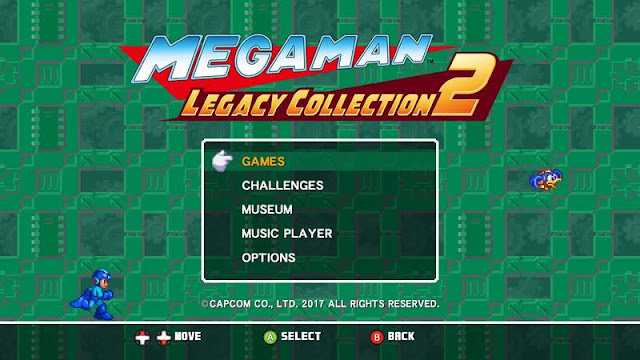








รออ่านตอนต่อไปนะครับ
ตอบลบชอบนะ ผมว่ามันเร็วขึ้นกว่า 7 อีก ส่วน Anti Virus ผมก็ใช้ของไมโครซอฟมาแต่ไหนแต่ไรแล้ว ปกติไม่ค่อยสำส่อนทางเว็บ เลยไม่กังวลกับพวกมัลแวร์ หรือ ไวรัสเท่าไหร่
ตอบลบสอบถามหน่อยครับ ผมซื้อโน๊ตบุกโตชิบา ลงwin8ถามหา media driver แก้ปัญหาอย่างไรคับ
ลบผมว่าผมชอบ Windows 8 มากกว่า Windows 7 นะ แต่ก็นั้นแหละ หลังจากลงเสร็จแรกๆนะครับ รู้สึกอยากกลับไปใช้ 7 มากๆ แต่พอเริ่มชินแล้ว เออแหะ ใช้ง่ายกว่าที่คิด
ตอบลบเรื่อง Antivirus ผมถึงว่า ทำไมไม่มี ตัวใหม่ออกมาสักที 555+
อยากใช้ windows 8 มากๆ
ตอบลบอยากใช้ windows 8 มากๆ
ตอบลบน่าสนใจๆ รออ่านต่อครับ
ตอบลบผมว่าเร็วกว่า 7 เยอะเลยนะ ใช้ง่ายด้วย ชอบ 8 มากกว่า7 อีก แต่มีปัญหาตรง.NET FRAMWORK นี้สิ ต้องอัพเดตวินโดว์บ่อยๆ ต้องให้.NET FRAMWORK ถึง 4.5 อีก ถ้าเป็นไปได้ อยากให้อธิบายส่วนนี้หน่อยคับ
ตอบลบ